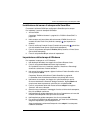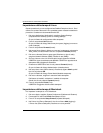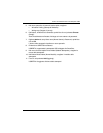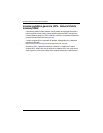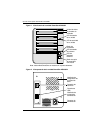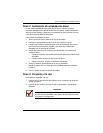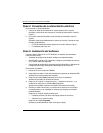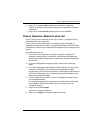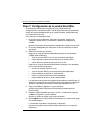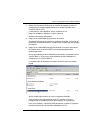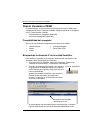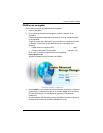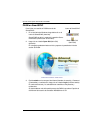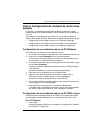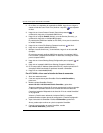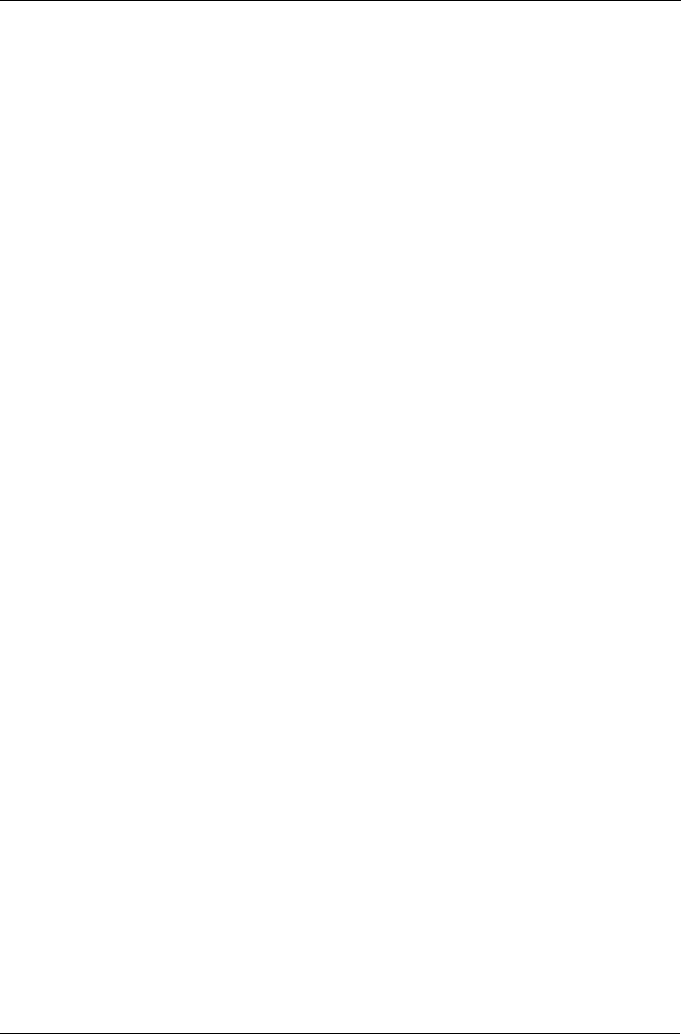
Paso 6: Opcional. Selección de la red
79
6. Haga clic en el botón Install (Instalar) para continuar la instalación.
Cuando la instalación haya terminado, aparecerá la pantalla de instalación
completada.
7. Haga clic en el botón Finish (Finalizar) para cerrar el instalador.
Paso 6: Opcional. Selección de la red
Si su PC sólo tiene una conexión de red, vaya al “Paso 7: Configuración de la
unidad SmartStor” en la página 80.
Si su PC tiene varias conexiones de red, asegúrese de que SmartStor, el
Asistente de configuración de NAS y el programa de utilidad SmartSYNC estén
conectados a la misma red. La herramienta de configuración se encarga de esta
función.
Para seleccionar una red:
1. En el menú Inicio de Windows, seleccione
Programas
,
Programa de
utilidades Promise NAS
y, a continuación,
Herramienta de configuración
.
Aparecerá la pantalla Change system configuration (Cambiar configuración
del sistema).
2. En el menú desplegable Language (Idioma), seleccione el idioma que
desee.
3. En el menú desplegable Scan Network Interface (Explorar interfaz de red),
seleccione la dirección IP de la red donde haya instalado SmartStor.
Las direcciones IP de este menú pertenecen a las tarjetas de interfaz de red
(NIC) del PC. Debe seleccionar la tarjeta NIC que esté conectada a la red
donde haya instalado SmartStor.
4. Opcional. Haga clic en el botón ... para ir al navegador que desee utilizar
con la unidad SmartStor.
El navegador predeterminado aparecerá en el campo Browser Path (Ruta
del navegador). Sólo deberá cambiar este valor si desea utilizar un
navegador diferente.
5. Haga clic en el botón Aceptar.
Aparece un mensaje del sistema.
6. Haga clic en Aceptar para finalizar la selección de red.